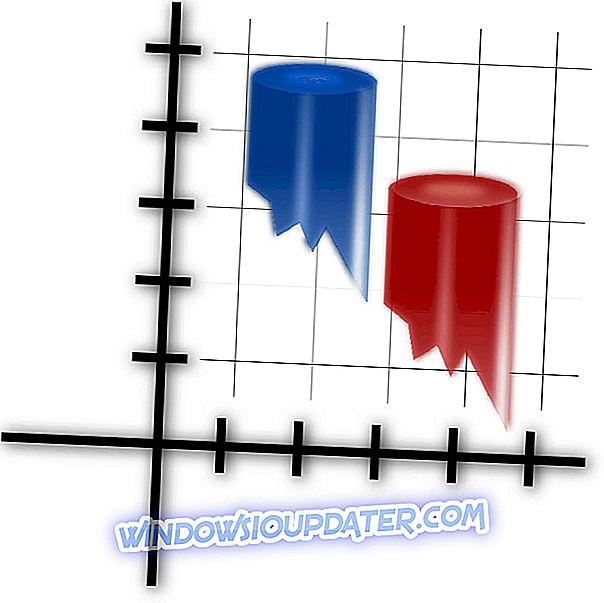Som du sikkert har bemærket installerer Microsoft nye Windows 10 Technical Preview automatisk via Windows Update . Men hvis du ikke kan lide denne tilgang, og du vil holde fast ved din nuværende bygning, kan du deaktivere automatisk installation af en ny build med et par registreringsdatabaser.
Sådan stopper Insider bygger på Windows 10
Metode 1: Gem din registreringsdatabase
- Gå til Søg, skriv regedit og åben Registreringseditor
- Gå til følgende nøgle:
- HKEY_LOCAL_MACHINESOFTWAREMicrosoftWindowsSelfHostApplicabilityRecoveredFrom

- Indenfor RecoveredFor opretter du et nyt DWORD vaule opkaldt efter nummeret på den bygning, der er tilgængelig i Windows Update, som du ikke vil installere (For eksempel, hvis du kører en build 10074, og du vil forhindre 100125 build fra at installere, opret en DWORD-værdi med navnet 100125). Indstil værdierne som vist på billedet nedenfor:

Nu bliver din Windows 10 Technical Preview-bygning ikke opdateret til den næste build. Hvis du til sidst skifter mening, skal du bare slette denne værdi, og dit system vil kunne opdatere igen. Hvis du ikke er sikker på hvad du laver, kan du downloade denne prøve-registreringsfil crated af WinAero, og det vil gøre alt for dig.
Metode 2: Stop Windows Update Service
Hvis du ikke har det for behageligt at tilpasse din registreringsdatabase, kan du bruge en anden metode. Da nye Windows 10-builds leveres direkte via Windows Update, er alt du skal gøre for at blokere dem, at stoppe Windows Update-tjenesten.
Selvfølgelig er der flere måder at gøre det på:
- Du kan bruge Services App, højreklik på Windows Update og vælge Afslut opgave
- Du kan også oprette en målingstilslutning
- Eller du kan udskifte opdateringer (muligheden er kun tilgængelig på kun Windows 10 Pro).
For mere information, kan du tjekke denne vejledning. Selv om vejledningen er skrevet til Windows 10-operativsystemet, gælder de samme løsninger, når det kommer til at blokere nye Insider-bygger også.
Metode 3: Forlad Insiderprogrammet
Selvfølgelig, hvis du er sikker på, at du ikke vil teste nye bygninger i fremtiden, kan du bare forlade Insiderprogrammet.
Redaktørens bemærkning: Dette indlæg blev oprindeligt offentliggjort i maj 2015 og er siden opdateret for friskhed og nøjagtighed.